Სარჩევი
დიდ მონაცემთა ბაზასთან მუშაობისას, ზოგჯერ შეიძლება დაგჭირდეთ სხვა სამუშაო წიგნების მონაცემთა ბაზასთან მიბმა. მაგრამ ბევრ სიტუაციაში, ბმული შეიძლება გატეხილი იყოს ან სამუშაო წიგნის მდებარეობა შეიცვალოს. საბედნიეროდ, ამ ტიპის პრობლემების გადასაჭრელად, ჩვენ შეგვიძლია შევცვალოთ ბმულები ჩვენი სამუშაოს შესასრულებლად. დემონსტრირების მიზნით მე გამოვიყენე Microsoft Office 365 და თქვენ შეგიძლიათ გამოიყენოთ სხვა ვერსიები თქვენი პრეფერენციების მიხედვით. ამ სტატიაში მე გაჩვენებთ 3 მარტივ და შესაფერის მეთოდებს Excel-ში ბმულების რედაქტირებისთვის . ამიტომ, წაიკითხეთ სტატია, რომ გაიგოთ მეტი და დაზოგოთ დრო.
ჩამოტვირთეთ პრაქტიკის სამუშაო წიგნი
შეგიძლიათ ჩამოტვირთოთ სამუშაო წიგნი, რომელიც გამოიყენება დემონსტრირებისთვის ქვემოთ მოცემული ჩამოტვირთვის ბმულიდან.
3 გზა Excel.xlsx-ში ბმულების რედაქტირებისთვის
3 შესაფერისი მეთოდი Excel-ში ბმულების რედაქტირებისთვის
ჩვეულებრივ, როდესაც კოპირებთ მონაცემებს სამუშაო წიგნიდან და ჩასვით იგი სხვა სამუშაო წიგნში ბმულის საშუალებით, შემდეგ წყაროს სამუშაო წიგნი უკავშირდება მთავარ სამუშაო წიგნს. აქ განვიხილავთ ბმულის რედაქტირების სამ განსხვავებულ მიდგომას. დემონსტრირების მიზნით, მე გამოვიყენე შემდეგი ნიმუშის ნაკრები. აქ მე ავიღე Chris-ის გაყიდვები ბოლო ხუთი წლის განმავლობაში.

1. განაახლეთ მნიშვნელობები Excel-ში ბმულების რედაქტირებისთვის
განვიხილოთ სიტუაცია, როდესაც ჩვენ უკვე შევქმენით კავშირი ორ სამუშაო წიგნს შორის, მაგრამ წყაროს სამუშაო წიგნი არასწორად არის განთავსებული მისი ამჟამინდელი მდებარეობიდან. Inგარდა ამისა, არის გარკვეული განახლება წყაროს სამუშაო წიგნის მნიშვნელობებში მის ახალ ადგილას. თუმცა, ჩვენ უნდა შევცვალოთ წყაროს ბმული ძირითადი სამუშაო წიგნის ბმულის რედაქტირებით. ამიტომ, გაიარეთ შემდეგი ნაბიჯები.
ნაბიჯები:
- პირველ რიგში დააკოპირეთ თქვენთვის სასურველი ნაწილი.

შენიშვნა:
აქ თქვენ უნდა გადახვიდეთ სხვა სამუშაო წიგნში, სადაც გაქვთ მონაცემთა ნაკრები. მაგალითად, ჩვენ გვაქვს ეს მონაცემთა ნაკრები ფურცელი სამუშაო წიგნში 1 . შემდეგ, ჩვენ ვუკავშირებთ ამ „ მონაცემთა ნაკრები “ ფურცელს ჩვენს სასურველ ფურცელს „ ბმულების რედაქტირება Excel-ში “ სამუშაო წიგნში .
- შემდეგ გადადით ახალ სამუშაო წიგნში და ჩვეულებრივი ჩასმის ნაცვლად, გააკეთეთ ბმულის ჩასმა ამ ორ სამუშაო წიგნს შორის ბმული შესაქმნელად.

- შემდეგ, ბმული შეიქმნება.

- ახლა, ვთქვათ, მოვიდა ახალი განახლება და თქვენ უნდა განაახლოთ მნიშვნელობები წყაროს სამუშაო წიგნი.

- გარდა ამისა, უნდა დარწმუნდეთ, რომ მთავარი სამუშაო წიგნი ასევე ავტომატურად განახლდება. ამისათვის გადადით მონაცემებზე კავშირის ჯგუფში და დააწკაპუნეთ ბმულების რედაქტირება .

- შემდეგ, ახალი ფანჯარა გამოჩნდება სხვადასხვა რედაქტირების კრიტერიუმებით. აქ დააწკაპუნეთ მნიშვნელობების განახლება თქვენი ძირითადი სამუშაო წიგნის განახლებისთვის.
- ახლა დააწკაპუნეთ დახურვა გასაგრძელებლად.
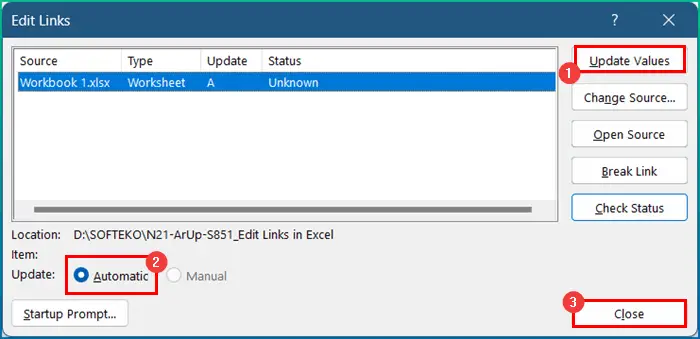
- ბოლოს და ბოლოს, ბმულები რედაქტირდება და განახლდება ავტომატურად.

წაიკითხეთმეტი: [შესწორება:] შეცვალეთ ბმულები Excel-ში არ მუშაობს
მსგავსი წაკითხვები
- როგორ წავშალოთ გარე ბმულები Excel-ში
- იპოვეთ გატეხილი ბმულები Excel-ში (4 სწრაფი მეთოდი)
- როგორ ჩართოთ რედაქტირება Excel-ში (5 მარტივი გზა)
- იპოვეთ გარე ბმულები Excel-ში (6 სწრაფი მეთოდი)
- როგორ შეცვალოთ უჯრედი ერთი დაწკაპუნებით Excel-ში (3 მარტივი მეთოდი)
2. ბმულების რედაქტირება ბმულის წყაროების შეცვლით
უფრო მეტიც, თქვენ შეგიძლიათ გააკეთოთ მსგავსი დავალება ბმულების წყაროს შეცვლით. ამ ნაწილში ჩვენ გვაქვს მონაცემები კონკრეტულ სამუშაო წიგნში და თქვენ გაქვთ ბმული ამ სამუშაო წიგნთან. ახლა ჩვენ ჩავასწორებთ ბმულებს ბმულის წყაროების შეცვლით. თუმცა, მიჰყევით ქვემოთ მოცემულ ნაბიჯებს.
ნაბიჯები:
- თავდაპირველად გადადით მონაცემების ჩანართზე და დააწკაპუნეთ ბმულების რედაქტირება .

- როდესაც ახალი ფანჯარა გამოჩნდება, დააწკაპუნეთ წყაროს შეცვლა .

- ახლა, გადადით ახალ მდებარეობაზე, სადაც მდებარეობს წყაროს სამუშაო წიგნი.
- ამის შემდეგ აირჩიეთ ფაილი და დააჭირეთ OK .
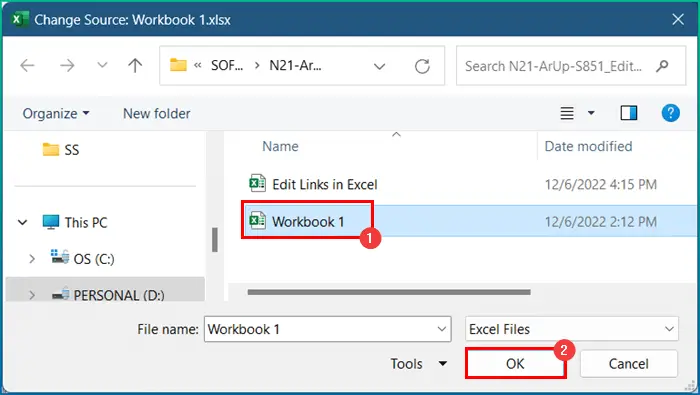
- ახლა დააწკაპუნეთ დახურვა .

- ბოლოს, მონაცემთა ნაკრები განახლდება წყაროს სამუშაო წიგნის მიხედვით.

3. გატეხეთ ბმულები Excel-ში ბმულების რედაქტირების ფუნქციის მეშვეობით
ბოლოს, მაგრამ არანაკლებ მნიშვნელოვანი, თქვენ შეგიძლიათ გამოიყენოთ შესვენების ბმულების ვარიანტი Excel-ში ბმულების რედაქტირების ფუნქციიდან. თუმცა, პროცესი საკმაოდ მარტივია დამარტივი. ამიტომ, წაიკითხეთ სახელმძღვანელოს ქვემოთ მოცემული ნაწილი, რათა სწორად დაასრულოთ ოპერაცია.
ნაბიჯები:
- პირველ რიგში, გადადით მონაცემებზე ჩანართზე და დააწკაპუნეთ ბმულების რედაქტირება , რათა გახსნათ ბმულის რედაქტირების ფანჯარა.

- მეორე, აირჩიეთ წყარო, რომელზეც გსურთ გამოიყენოთ შეწყვეტის ლინკი .
- მესამე, დააწკაპუნეთ გაწყვეტის ბმულზე ოპცია.

- მეოთხე, გამოჩნდება გამაფრთხილებელი ფანჯარა, რომელიც გეტყვით, რომ როგორც კი არღვევთ ბმულს, ამ მოქმედების გაუქმება შეუძლებელია. ახლა დააწკაპუნეთ ბმულების გატეხვა გასაგრძელებლად.

- ამის შემდეგ, ბმული იშლება და იქნება არ არის ინფორმაცია ბმულის შესახებ ფანჯარაში.
- ახლა დააჭირეთ დახურვა .

- ბოლოს, არა მნიშვნელობები განახლდება, თუ თქვენ შეცვლით რაიმე მონაცემს წყაროს სამუშაო წიგნში.

წაიკითხეთ მეტი: 7 გადაწყვეტა ნაცრისფერი ამოღებული რედაქტირების ბმულებისთვის ან შეცვალეთ წყაროს ვარიანტი Excel-ში
დასამახსოვრებელი რამ
➤ პირველი, რედაქტირების ბმული გააქტიურდება მხოლოდ მაშინ, როდესაც შექმნით ბმულს ერთი სამუშაო წიგნის მეორე სამუშაო წიგნს შორის.
➤ თუმცა, თუ არღვევთ ბმულებს, მისი გაუქმება შეუძლებელია. ასე რომ, გონივრული იქნება, პირველ რიგში, შეინახოთ თქვენი სამუშაო წიგნის სარეზერვო ასლი.
დასკვნა
ეს არის ყველა ნაბიჯი, რომელიც შეგიძლიათ მიყვეთ ბმულების შესწორებას Excel-ში. საერთო ჯამში, დროზე მუშაობის თვალსაზრისით, ეს გვჭირდება სხვადასხვა მიზნებისთვის. მე ვაჩვენე მრავალი მეთოდიმათი შესაბამისი მაგალითებით, მაგრამ მრავალი სხვა გამეორება შეიძლება იყოს მრავალი სიტუაციიდან გამომდინარე. იმედია, ახლა თქვენ შეგიძლიათ მარტივად შექმნათ საჭირო კორექტირება. გულწრფელად ვიმედოვნებ, რომ რაღაც ისწავლეთ და მოგეწონათ ეს სახელმძღვანელო. გთხოვთ, შეგვატყობინოთ კომენტარების განყოფილებაში ქვემოთ, თუ გაქვთ რაიმე შეკითხვა ან რეკომენდაცია.
დამატებითი ინფორმაციისთვის, როგორც ეს, ეწვიეთ Exceldemy.com .

